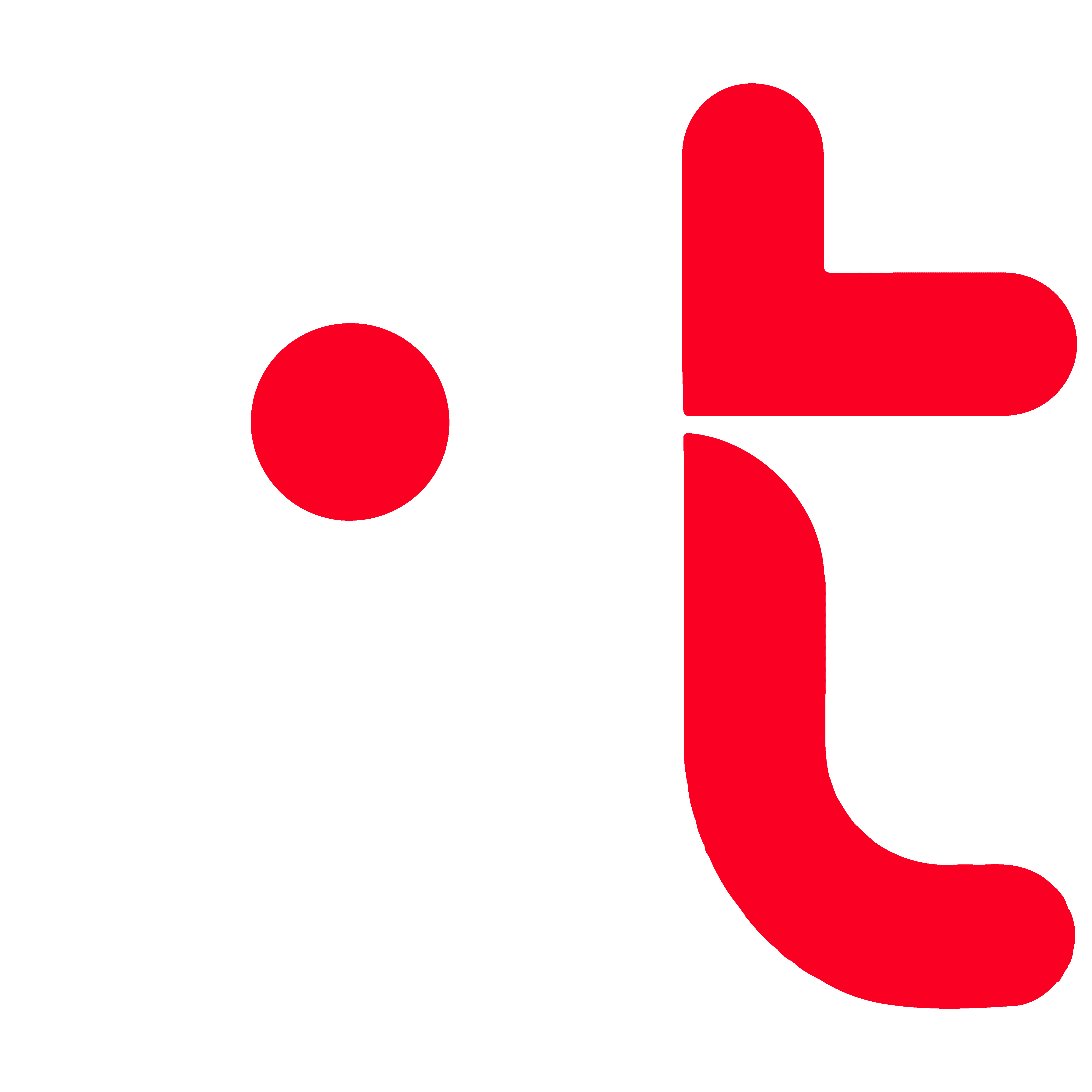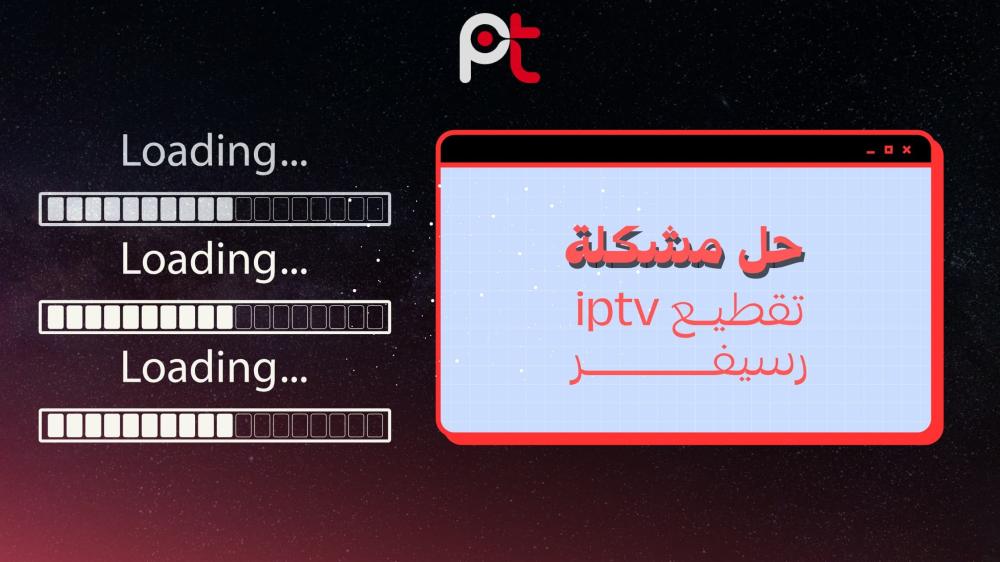هل واجهتك هذه اللحظة المزعجة؟ حماس مباراة القمة أو ذروة مشهد مثير، وفجأة... تقطيع مزمن ومستمر! نعلم تماماً كم هو محبط أن تدفع مقابل اشتراك IPTV، ثم تجد أن متعة المشاهدة اختفت بسبب مشكلة تقطيع الخدمة على الرسيفر أو الشاشة الذكية. أنت لست وحدك، هذه المشكلة هي الأكثر شيوعاً بين مستخدمي IPTV.
الخبر الجيد: في أغلب الحالات، المشكلة بسيطة ويمكن حلها بنفسك. هذا الدليل الشامل سيأخذ بيدك، ويعلمك كيفية حل مشكلة تقطيع iptv رسيفر خطوة بخطوة. سنتعلم سويًا كيف نكتشف الأسباب الحقيقية وراء تقطيع IPTV، ونقدم لك الحل النهائي الذي يضمن لك مشاهدة مستقرة وواضحة.
سنبدأ أولاً بفحص سرعة الإنترنت، مروراً بإعدادات الرسيفر، وصولاً إلى أفضل الممارسات التي تضمن لك استقرار الخد
مة. جهّز جهازك، لنبدأ الرحلة نحو مشاهدة بلا تقطيع!
كيفية حل مشكلة تقطيع iptv رسيفر خلال 3 دقائق؟
هل تعلم أن 80% من مشاكل التقطيع سببها ليس السيرفر؟ هذا صحيح!
لكي لا تضيع وقتك في تجربة حلول لا تناسب مشكلتك، نحتاج أن نضيّق دائرة البحث. هذا هو فحص الثلاث دقائق (Checklist) الذي يكشف لك مصدر الخلل:
رقمالخطوةالنتيجة (إذا حدث تقطيع)مصدر المشكلة المحتمل1اختبار السرعة سرعة أقل من 15-20 ميجاشبكة الإنترنت2التقطيع على قناة واحدة فقطالبث يعمل على القنوات الأخرىسيرفر القناة / تحديث مؤقت3التقطيع يحدث فقط عند استخدام Wi-Fiالاتصال مستقر عبر كيبل (Ethernet)ضعف إشارة Wi-Fi أو التردد4التقطيع يحدث مع كل التطبيقاتالمشكلة على شاشتك/رسيفرك نفسهعتاد الجهاز / إعدادات الرسيفر
إذًا، لنبدأ بالفحص الأهم:
اختبار السرعة وجودة الاتصال
هل تكره الانتظار؟ نحن كذلك. لذلك، لنتخلص من السبب الأول للتقطيع: الإنترنت.
السرعة ليست كل شيء. لمشاهدة واضحة بجودة HD، تحتاج على الأقل 10-15 ميجابت في الثانية. أما إذا كنت تبحث عن جودة 4K فائقة الوضوح، فالحد الأدنى الموصى به هو 25 ميجابت في الثانية.
ولكن، مهلاً! هناك عوامل أهم من السرعة المجردة.
- ما هو Ping؟ هو زمن استجابة الاتصال. كلما كان الرقم أقل (أقل من 50-70 مللي ثانية)، كان اتصالك "أسرع استجابة". الـ IPTV يعتمد على هذه الاستجابة بشكل كبير.
- ما هو Jitter؟ هو التباين في سرعة وصول البيانات. ارتفاع الـ Jitter يعني وصول البيانات ببطء ثم بسرعة ثم ببطء. وهذا هو السبب الرئيسي لتقطيع IPTV.
كيف تختبر؟ قم بإجراء اختبار السرعة على موقع موثوق (مثل Speedtest.net) على هاتفك أو جهاز الكمبيوتر وهو متصل بنفس شبكة الواي فاي الخاصة بالرسيفر. إذا كانت النتائج ضعيفة، المشكلة في اتصالك.
تحديد نطاق المشكلة: هل التقطيع شامل أم جزئي؟
هذه الخطوة تفصل بينك وبين اتهام مزود الخدمة بالتقصير!
ركّز جيداً هنا. إذا كانت المشكلة في سيرفر البث الخاص بالاشتراك، فستجد:
- التقطيع يحدث على قناة واحدة فقط (أو مجموعة صغيرة من القنوات) بينما باقي الباقات تعمل بكفاءة.
- التقطيع يحدث فقط في البث المباشر (Live TV)، لكن الأفلام والمسلسلات (VOD) تعمل دون مشاكل.
أما إذا كانت المشكلة منك أنت (الشبكة أو الرسيفر)، فستجد:
- التقطيع يحدث على جميع القنوات وبشكل عشوائي.
- التقطيع يحدث في البث المباشر وفي خدمات الأفلام والمسلسلات.
تبديل المشغّل/التطبيق سريعًا
هل تعلم أن المشغل هو وسيط بين سيرفر IPTV ورسيفرك؟
أحياناً، المشكلة تكون بسبب تطبيق التشغيل نفسه. ربما يحتاج تحديثاً، أو قد يكون مليئاً بالملفات المؤقتة التي تسبب بطئاً في المعالجة.
الحل السريع: جرب تطبيقاً آخر.
إذا كنت تستخدم مشغلًا تقليديًا، ننصح بشدة بتجربة تطبيق IBO Player. هذا المشغل شهير بكفاءته العالية وقدرته على التعامل مع سرعات إنترنت متوسطة بشكل ممتاز، كما أنه يتيح لك تجربة خوادم مختلفة.
ملاحظة سريعة: للحصول على أفضل أداء وأقوى دعم، يمكنك الاعتماد على المشغلات المدفوعة التي توفر تجربة مستخدم أكثر استقراراً، مثل اشتراك IBO Player من متجرنا بـ خصم 10%.
استخدم كوبون خصم ptv10.
أسباب التقطيع الأكثر شيوعًا على الرسيفر
التقطيع له أكثر من وجه. لكي تضمن حل مشكلة تقطيع iptv رسيفر بشكل نهائي، يجب أن تفهم أين يكمن الخلل بالضبط. الأسباب تنقسم إلى 3 أقسام رئيسية: شبكتك المنزلية، جهاز الرسيفر، ومزوّد الخدمة.
إليك نظرة سريعة على أهم المسببات:
الواي فاي غير مستقر vs الكابل
هل ما زلت تستخدم الواي فاي؟ إذا كانت إجابتك "نعم"، فاعلم أنك تتبنى السبب الأول للتقطيع.
لماذا الكابل (الإيثرنت) هو الأفضل؟ يوفر كيبل الشبكة (CAT5e أو CAT6) اتصالاً ثابتاً ومستقراً ومناعة ضد التداخل الكهرومغناطيسي والجدران. الحقيقة هي: الاتصال السلكي يحل مشكلة التقطيع في حوالي 80% من الحالات.
مشكلة التردد (5GHz vs 2.4GHz):
- 2.4GHz: مدى أوسع، لكن سرعة أبطأ، وتداخل كبير مع أجهزة المنزل (مايكروويف، بلوتوث).
- 5GHz: سرعة أكبر بكثير وأقل تداخلاً، لكن مداها أقصر. إذا كان رسيفرك قريبًا من الراوتر، استخدم 5GHz.
تذكّر: المسافة بين الراوتر والرسيفر، وعدد الجدران الفاصلة، تؤثر بشكل كارثي على استقرار إشارة الواي فاي.
ازدحام الشبكة المنزلية
شبكتك المنزلية تشبه طريقاً سريعاً. إذا ازدحمت، ستتوقف الحركة!
هل هناك "متطفلون" على شبكتك؟ إذا كان هناك شخص يقوم بتحميل ملفات ضخمة (Torrents) أو يشاهد محتوى 4K في غرفة أخرى، فإنه "يأكل" معظم السرعة المتاحة.
ما هو الحل؟
جرب فصل جميع الأجهزة الأخرى عن الشبكة تمامًا، وشاهد IPTV. إذا اختفى التقطيع، فهذا يؤكد وجود ازدحام.
نصيحة بسيطة: خصص شبكة "ضيوف" (Guest Network) في إعدادات الراوتر، واستخدمها لتوصيل الأجهزة التي لا تحتاج إنترنت سريعًا.
إعدادات الراوتر المتقدمة
إذا كانت المشكلة ليست في السرعة، فقد تكون في طريقة توزيع الراوتر للسرعة. هل سمعت عن QoS؟
- QoS (Quality of Service): تسمح هذه الميزة بإعطاء أولوية قصوى لحركة البيانات القادمة من رسيفر IPTV أو الـ TV Box. بهذه الطريقة، حتى لو بدأ أحد أبنائك بتحميل لعبة، سيظل الرسيفر يحصل على السرعة الكافية أولاً.
- قناة الواي فاي (Channel): يمكن أن تتداخل قنوات الواي فاي مع جيرانك. جرّب تغيير رقم القناة (عادة من 1 إلى 11) يدوياً من إعدادات الراوتر إلى قناة غير مستخدمة (مثل قناة 1 أو 6 أو 11).
DNS بطيء أو غير مستقر
نظام أسماء النطاقات (DNS) هو "دليل الهاتف" الخاص بالإنترنت. إذا كان الدليل بطيئًا، سيستغرق تحميل القناة وقتًا أطول.
متى يكون تغيير DNS مفيدًا؟
- إذا كان DNS الخاص بمزود الإنترنت لديك بطيئًا، فإن التغيير إلى خدمة عامة وسريعة مثل Google DNS (8.8.8.8) أو Cloudflare DNS (1.1.1.1) يمكن أن يسرّع عملية الاتصال الأولي بالسيرفر، ويقلل من تأخير البث.
تنبيه: تغيير الـ DNS لن يحل مشكلة السرعة المنخفضة أو التقطيع الناتج عن ازدحام السيرفر نفسه. ولكنه خطوة مجانية وسريعة يجب أن تجربها.
مشكلات السيرفر/المزوّد
في بعض الأحيان، المشكلة ليست منك!
قد يكون سيرفر مزود خدمة IPTV الخاص بك يعاني من:
- ازدحام وقت الذروة: خاصة في المساء أو خلال المباريات الكبرى.
- صيانة مفاجئة: يقوم المزود بإجراء تحديثات تؤثر مؤقتاً على الاستقرار.
- سيرفر ضعيف: بعض الاشتراكات تستخدم خوادم رخيصة لا تستطيع تحمل الضغط الكبير.
كيف تعرف أن المشكلة من السيرفر؟ إذا كان البث يعمل بشكل ممتاز في الصباح الباكر، ويبدأ التقطيع في المساء، فهذا دليل قوي على ازدحام السيرفر.
الحل الاستباقي: لا تقبل بأي سيرفر. استثمر في اشتراك من مصدر موثوق يضمن لك سيرفرات ذات جودة عالية وبنية تحتية قوية. على سبيل المثال، يفضل آلاف المستخدمين في السعودية الاعتماد على اشتراك فالكون لأنه يضمن لك أقصى درجات الاستقرار والأداء، ويمكنك الحصول عليه الآن من متجرنا بخصم 50%.
كوبون خصم ptv50.
الحرارة والمكونات (Hardware)
هل الرسيفر ساخن؟ الحرارة عدو الأداء.
مثل أي جهاز إلكتروني، ارتفاع درجة حرارة الرسيفر أو الـ TV Box يؤدي إلى:
- تباطؤ المعالج (Processor): الجهاز يفقد قدرته على معالجة البيانات بسرعة، مما يسبب تقطيعاً.
- مشاكل في التخزين المؤقت (Cache): مساحة التخزين الممتلئة أو الـ RAM الضعيفة تعيق عمل الكاش اللازم للبث المستقر.
الخلاصة: تأكد من أن الرسيفر في مكان جيد التهوية، واستخدم وصلات HDMI وكابلات شبكة عالية الجودة لتجنب أي فقد في الإشارة.
حل مشكلة تقطيع iptv رسيفر بشكل مرتب حسب الأولوية
الآن بعد أن شخصت السبب (في الجزء الأول) وفهمت الخلل (في الجزء الثاني)، حان وقت التنفيذ. هذه قائمة بالحلول مرتبة حسب الأولوية وسرعة التنفيذ، وكلها تهدف لحل مشكلة تقطيع iptv رسيفر بشكل فوري.
ملاحظة: نفّذ خطوة واحدة، ثم اختبر البث مباشرة. إذا لم تُحل المشكلة، انتقل إلى الخطوة التالية.
جرّب الإيثرنت بدل الواي فاي/Powerline (الحل الأسرع)
ماذا تحتاج؟ كيبل شبكة (Ethernet Cable) فقط.
الحل: قم بتوصيل الرسيفر/TV Box بالراوتر مباشرة باستخدام الكيبل. هذا الإجراء يلغي بشكل فوري كل مشاكل التداخل، الجدران، وضعف إشارة الواي فاي.
- للمسافات الطويلة: إذا كان الراوتر بعيدًا، يمكنك استخدام محول Powerline Adapter. هذا الجهاز يستخدم تمديدات كهرباء منزلك ككيبل شبكة.
- ملاحظة هامة: تأكد أن جودة تمديدات الكهرباء في منزلك جيدة لكي يعمل محول Powerline بكفاءة.
خفّض جودة البث/بدّل الترميز (الحل السريع للذروة)
عندما تكون سرعة الإنترنت غير كافية لتحمل جودة البث القصوى، فإن التقطيع سيحدث لا محالة.
الإجراء:
- اختر جودة أقل: إذا كان الإعداد الافتراضي "Auto" أو "4K"، قم بتغييره يدويًا إلى 1080p أو حتى 720p (خاصة في أوقات الذروة المسائية).
- تعديل الترميز (Codec): بعض المشغلات تتيح خيار "HW Decoder" (فك التشفير بواسطة العتاد) أو "SW Decoder" (فك التشفير بواسطة البرمجيات). جرب التبديل بينهما. إذا كان لديك رسيفر قديم، قد يكون "SW Decoder" أبطأ لكنه أكثر استقراراً.
نظّف الكاش وحدّث التطبيقات والفيرموير (إعادة التعيين)
هذه الخطوة تشبه إعطاء الرسيفر "بداية جديدة" خالية من الأخطاء المتراكمة.
كيف تنظف وتحدث؟
- مسح الكاش (Cache): اذهب إلى إعدادات تطبيقات المشغل (مثل IBO Player أو أي تطبيق آخر)، وقم بعمل "Clear Cache" أو مسح التخزين المؤقت. هذا يزيل البيانات غير الضرورية المتراكمة.
- إعادة التشغيل: لا تكتف بإطفاء الرسيفر، افصل الكهرباء عنه وعن الراوتر بالكامل لمدة 60 ثانية ثم أعد تشغيلهما. هذه "إعادة تشغيل عميقة" تساعد في تحديث الـ IP ومعالجة الـ RAM.
- التحديث الدوري: تأكد دائماً أن تطبيق IPTV و نظام تشغيل الرسيفر/TV Box (الفيرموير) محدثان لآخر إصدار.
اضبط Buffer Size في المشغّل (للشبكات غير المستقرة)
ما هو Buffer Size؟ هي كمية البيانات التي يقوم المشغل بتحميلها مسبقاً قبل بدء البث.
- شبكة غير مستقرة/بطيئة: اجعل حجم الـ Buffer أكبر. هذا يعطي المشغل وقتاً أطول ليملأ البيانات قبل أن تبدأ بالتقطيع. (مثال عملي: 10-15 ثانية).
- شبكة سريعة ومستقرة: يمكن تقليل حجم الـ Buffer.
نصيحة: هذا الإعداد موجود في خيارات التشغيل المتقدمة لمعظم مشغلات IPTV.
فعّل QoS وقلّل ازدحام الشبكة (تحكّم في الأولوية)
هل تذكر ميزة QoS (Quality of Service) التي تحدثنا عنها؟ حان وقت تفعيلها.
- أولوية الرسيفر: ادخل إلى إعدادات الراوتر (عادةً 192.168.1.1) وابحث عن خيارات QoS. اجعل جهاز الرسيفر/TV Box في أعلى سلم الأولويات.
- أوقف التحميلات: عند البدء بمشاهدة IPTV، قم بإيقاف أي تحميلات أو تحديثات تعمل في الخلفية على هاتفك أو جهاز الكمبيوتر.
الخلاصة: إن مشاهدة IPTV هي الأولوية القصوى للإنترنت لديك الآن!
بدّل DNS واختبر مجددًا (تحسين سرعة الاستجابة)
آخر خطوة، وهي ضرورية إذا لم تجد حلاً بعد كل ما سبق.
الإجراء:
- غيّر إعدادات DNS في الرسيفر أو في الراوتر إلى 1.1.1.1 (Cloudflare) أو 8.8.8.8 (Google).
- تنبيه: قد تحتاج إلى مسح الكاش وإعادة تشغيل الجهاز بعد تغيير DNS لتسري الإعدادات الجديدة.
الآن، بعد أن أصبحت خبيراً في حل مشكلة تقطيع iptv رسيفر، يبقى السؤال: هل سيتحمل اشتراكك الحالي ضغط المشاهدة المستمرة؟ لتوديع القلق نهائياً، أنت بحاجة إلى شريك موثوق يضمن لك بنية تحتية قوية. في بلس تي في، نوفر خيارات متفردة تدعم الأداء العالي؛ سواء كنت تبحث عن الأداء والثبات مع اشتراك MH IPTV، أو تفضل التنوع والاعتمادية التي يوفرها اشتراك تايجر IPTV المعروف بثباته.
انتقل من مرحلة الإصلاح إلى مرحلة الاستمتاع. نحن نقدم لك خيارات متنوعة ذات جودة مضمونة، ويمكنك الاطلاع على جميع عروض IPTV المتاحة لدينا للعثور على الباقة الأنسب لاحتياجاتك وميزانيتك. تذكر: اشتراكاتنا تأتي مع ضمان ذهبي ودعم فني على مدار الساعة، لأن استقرار مشاهدتك هو أولويتنا القصوى.
إعدادات مثالية للرسيفر/التطبيق
إذا اتبعت الخطوات السابقة ولم تجد حلاً نهائيًا، فالمشكلة تكمن غالبًا في الإعدادات الداخلية لجهازك أو التطبيق. هذه الإعدادات ستضمن لك أقصى أداء ممكن من عتاد جهازك والإنترنت المتاح لديك.
أفضل إعدادات جودة للفيديو (Quality Settings)
الهدف هو مطابقة جودة البث مع قدرة شبكتك وجهازك.
- معدل البت (Bitrate): إذا كان المشغل يتيح التحكم في Bitrate، اختر قيمة معقولة. معدل بت مرتفع يعطي صورة نقية، لكنه يتطلب إنترنت سريع جداً. التوازن هو مفتاح الاستقرار.
- إيقاف 4K (عند الحاجة): إذا كانت سرعة الإنترنت لا تتجاوز 25 ميجابت/ث، أو كنت تستخدم Wi-Fi، فمن الأفضل إيقاف خيار 4K والاعتماد على 1080p لتحقيق مشاهدة مستقرة بدلاً من متقطعة.
- الترقية (Upscaling): إذا كان رسيفرك قديمًا، قم بتعطيل خاصية الترقية (Upscaling) إذا كانت متاحة، واترك التلفزيون الذكي (إن وجد) يقوم بها. هذا يخفف الضغط على معالج الرسيفر.
المشغّلات الموثوقة وأنواع القوائم
اختيار المشغّل ونوع القائمة يؤثر بشكل مباشر على استقرار البث.
M3U vs Xtream Codes:
- M3U: قائمة بسيطة، سهلة الاستخدام، لكنها تتطلب تحديثًا يدوياً في بعض الأحيان.
- Xtream Codes: هي الأفضل. تتيح اتصالاً مباشراً وآمناً، وتوفر ميزات إضافية (مثل VOD مفهرس)، وهي أكثر استقرارًا عادةً.
متى تبدّل المشغل؟ إذا استمر التقطيع في مشغل معين (مثل المشغل المدمج في الرسيفر)، فجرب مشغل خارجي موثوق (مثل IBO Player أو أي مشغل مدفوع آخر) فهو مصمم بكفاءة أعلى.
إدارة الحرارة والطاقة (العدو الصامت)
الاعتناء بالعتاد يطيل عمره ويحسن أداءه.
- التهوية: لا تضع الرسيفر داخل خزانة مغلقة أو فوق أجهزة ساخنة (مثل راوتر ساخن). تأكد من وجود مساحة حوله لمرور الهواء.
- مروحة تبريد: إذا كان رسيفرك يسخن بشكل ملحوظ، فكر في شراء مروحة تبريد صغيرة للابتوب (Laptop Cooler) ووضع الرسيفر عليها. هذا الإجراء فعال جداً.
- منافذ USB: افصل أي أجهزة غير ضرورية موصولة بمنافذ الـ USB، فهي تزيد من استهلاك الطاقة وتوليد الحرارة.
ممتاز، سنختتم المقالة الآن بقواعد الوقاية الذهبية، ونقدم الخاتمة الموجزة، ثم ننهي بفقرة الأسئلة الشائعة التي تعزز الـ SEO وتجيب عن استفسارات متقدمة.
الوقاية: كيف تمنع عودة المشكلة؟
لتجنب الوقوع في فخ التقطيع مرة أخرى، لا بد من تطبيق "صيانة وقائية". هذه هي القواعد الذهبية التي تحافظ على استقرار مشاهدتك:
- تحديثات دورية: قم بتحديث مشغل IPTV والفيرموير الخاص بالرسيفر والراوتر بشكل شهري أو فصلي.
- اختبار دوري للسرعة: افحص سرعة وجودة اتصالك (Ping/Jitter) مرتين في الشهر للتأكد من أن مزود الخدمة يقدم لك السرعة المتفق عليها.
- عامل الحرارة: تأكد دائمًا من تهوية جهاز الرسيفر جيدًا. الحرارة هي العدو الأول للقطع الإلكترونية.
- جودة الكابلات: استثمر في كابل إيثرنت (CAT6) ووصلات HDMI عالية الجودة. لا تسترخص في هذه المكونات.
- مراجعة الاستهلاك: استخدم الـ QoS ورتب أولويات الأجهزة، وكن واعيًا بكمية البيانات التي تستهلكها التطبيقات الأخرى (مثل النسخ الاحتياطي السحابي أو التحديثات التلقائية).
- احتياطي القوائم: في حال كان اشتراكك يدعم تعدد السيرفرات أو القوائم، احتفظ دائمًا بخيار بديل جاهز للتشغيل عند حدوث أي ازدحام مفاجئ.
بهذا نكون قد وضعنا بين يديك دليلاً كاملاً لـ حل مشكلة تقطيع iptv رسيفر. تذكر دائمًا أن أكثر من 80% من حالات التقطيع تُحل بتحسين اتصالك؛ إما بالتحول إلى الإيثرنت، أو استخدام تردد 5GHz، أو عبر ضبط إعدادات الراوتر مثل QoS. الباقي غالباً ما يعود لمشكلة مؤقتة في سيرفر مزود الخدمة. نصيحتنا الأخيرة والأهم: بعد كل تعديل تقوم به، اختبر البث مباشرة. هذا هو مفتاحك لتحديد السبب الحقيقي وراء تقطيع IPTV رسيفر. استمتع بمشاهدة مستقرة وواضحة!
الأسئلة الشائعة (FAQ)
كيف أفرّق بسرعة بين تقطيع سببه الشبكة وتقطيع سببه سيرفر القنوات؟
الأمر بسيط ويعتمد على أوقات التغيير: إن تحسّن البث مع استخدام VPN أو عند المشاهدة خارج أوقات الذروة (مثل الصباح الباكر)، فالخلل غالبًا ما يكون في ازدحام سيرفر القنوات أو مسار البيانات الدولي. أما إذا تحسّن البث فوراً عند استخدام كيبل الإيثرنت أو عند إيقاف الأجهزة المنزلية الأخرى، فالخلل شبكي محلي في منزلك.
هل تغيير DNS يحل التقطيع دائمًا؟
لا؛ الـ DNS يؤثر على سرعة ترجمة العناوين والـ Routing أحيانًا، مما قد يحسن سرعة الاتصال الأولية بالسيرفر. لكنه لا يعالج ازدحام السيرفر أو ضعف إشارة الواي فاي. يُنصح بتجربته بعد ضبط الاتصال المادي (الإيثرنت/الواي فاي) أولًا.
هل استخدام رسيفر 4K مع تلفزيون FHD يسبب تقطيع؟
لا مباشرة؛ التقطيع يرتبط بالـ Bitrate وحجم بيانات البث الذي يتطلبه الاتصال، وليس دقة الشاشة. لو كان البث 4K المرسل ثقيلًا على شبكتك الضعيفة، فإن الرسيفر سيعاني في معالجته، وسيتسبب ذلك في التقطيع. الحل هو أن تخفّض الجودة يدوياً لـ 1080p/720p حتى لو كنت تستخدم جهاز 4K.